Java plėtros rinkinys (JDK) yra pirmas svarbus žingsnis jūsų kelyje į programavimo kalbos Java įsisavinimą. Su JDK galite kurti, kompiliuoti ir vykdyti programas. Šiame vadove aš jus supažindinsiu su JDK diegimo procesu jūsų kompiuteryje, nesvarbu, ar esate Windows, Linux, ar Mac naudotojas.
Svarbiausios įžvalgos
- JDK yra būtinai reikalingas Java plėtrai.
- Diegimas skiriasi priklausomai nuo operacinės sistemos, tačiau seka panašius žingsnius.
- Galite patikrinti diegimo sėkmę per terminalą arba komandinę eilutę.
Žingsnis po žingsnio vadovas
Žingsnis 1: JDK atsisiuntimo puslapis
Norėdami pradėti, turite atidaryti JDK atsisiuntimo puslapį. Tam galite naudoti šią nuorodą: programmierenlern.info/JavaDownload. Ten būsite nukreipti į atitinkamą „Oracle“ puslapį, kur galėsite atsisiųsti reikalingą JDK versiją.
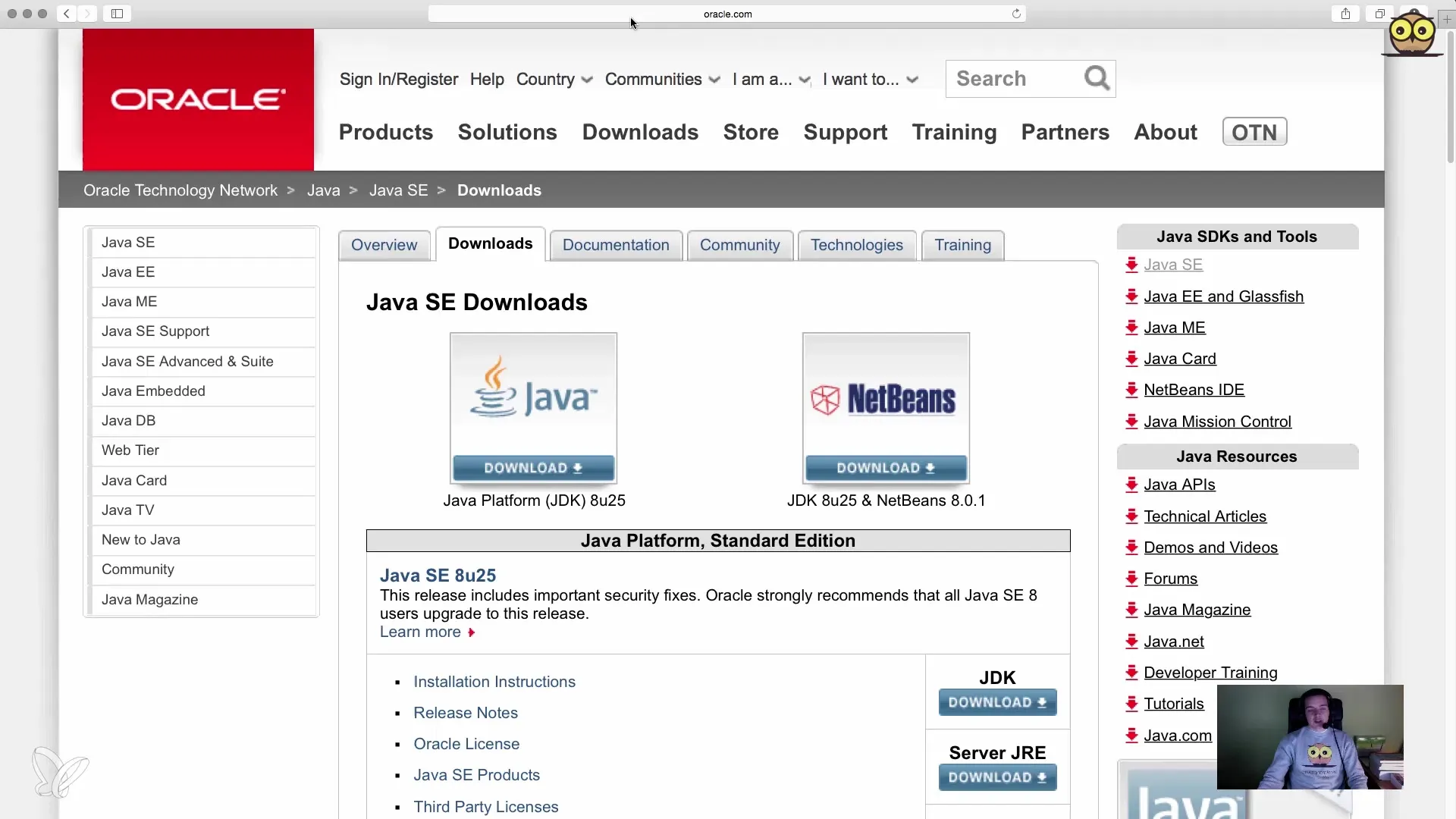
Žingsnis 2: Pasirinkite JDK versiją
Atsisiuntimo puslapyje rasite įvairius Java SE variantus skirtingoms leidimo versijoms. Įsitikinkite, kad paspaudėte mygtuką, skirtą Java plėtros rinkiniui (JDK). Tai yra versija, kurios jums reikia, norint gauti Java kompiliatorių ir kitus įrankius.
Žingsnis 3: Priimkite licencijos sąlygas
Paspaudę atsisiuntimo mygtuką, bus rodomas apžvalgos puslapis, kuriame turite perskaityti ir priimti licencijos sąlygas. Tai svarbus žingsnis, kuris dažnai būna pamirštas. Skirkite šiek tiek laiko, kad perskaitytumėte informaciją apie tai, ir tada spustelėkite „Priimti“.
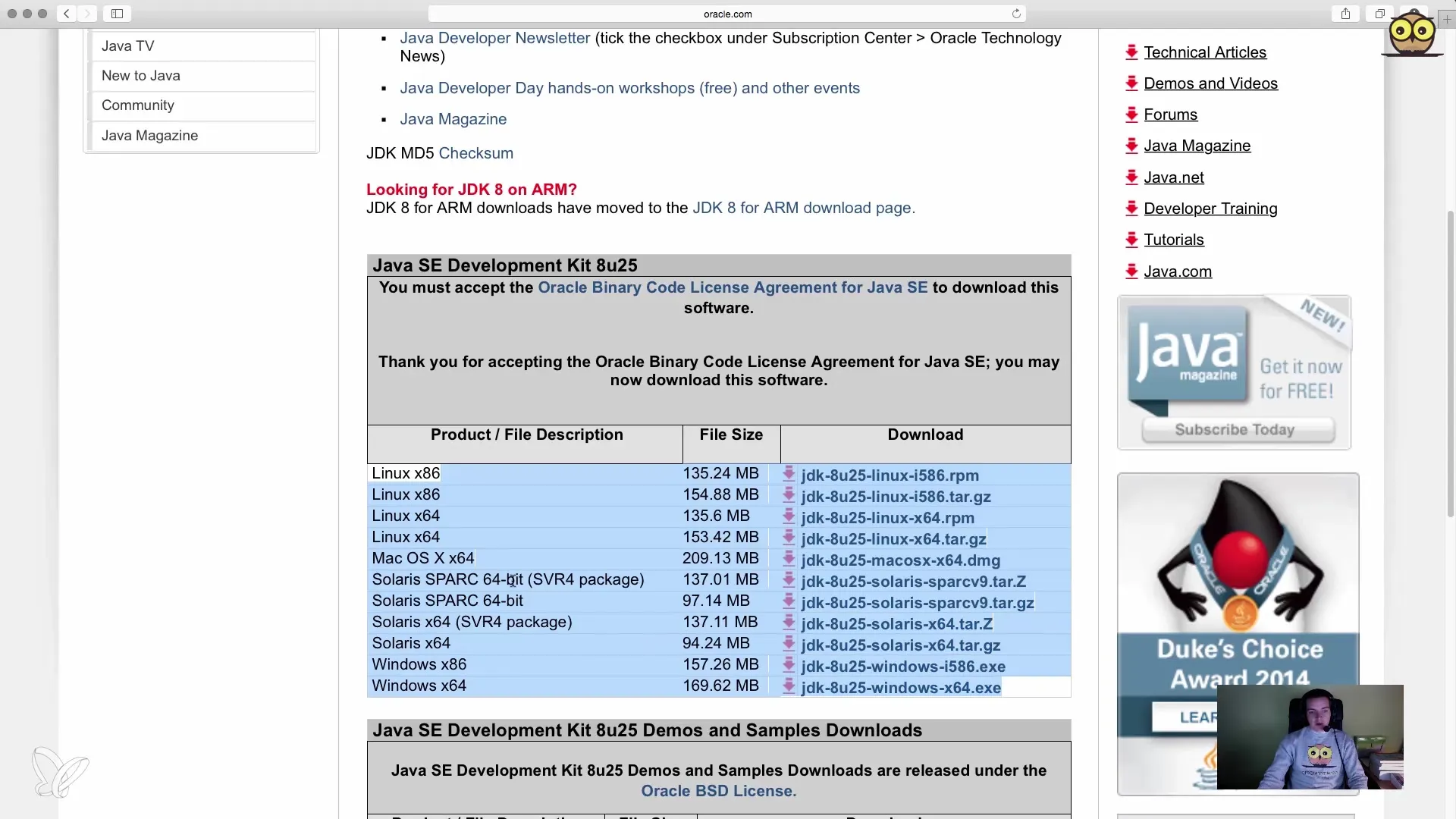
Žingsnis 4: Pasirinkite operacines sistemos reikalavimus
Kitoje dalyje turite pasirinkti teisingą versiją savo operacinei sistemai. Jei naudojate Windows, pasirinkite vieną iš Windows paketų. Mac vartotojams rekomenduoju atsisiųsti atitinkamą Mac paketą. Įsitikinkite, kad pasirinkote tinkamą versiją, kad išvengtumėte problemų.
Žingsnis 5: Atsisiųskite JDK
Pasirinkę teisingą versiją, spustelėkite atsisiuntimo nuorodą. Jūsų naršyklė dabar atsisiųs vykdomąją failą. Atkreipkite dėmesį, kur failas yra išsaugomas, nes vėliau jo jums prireiks.
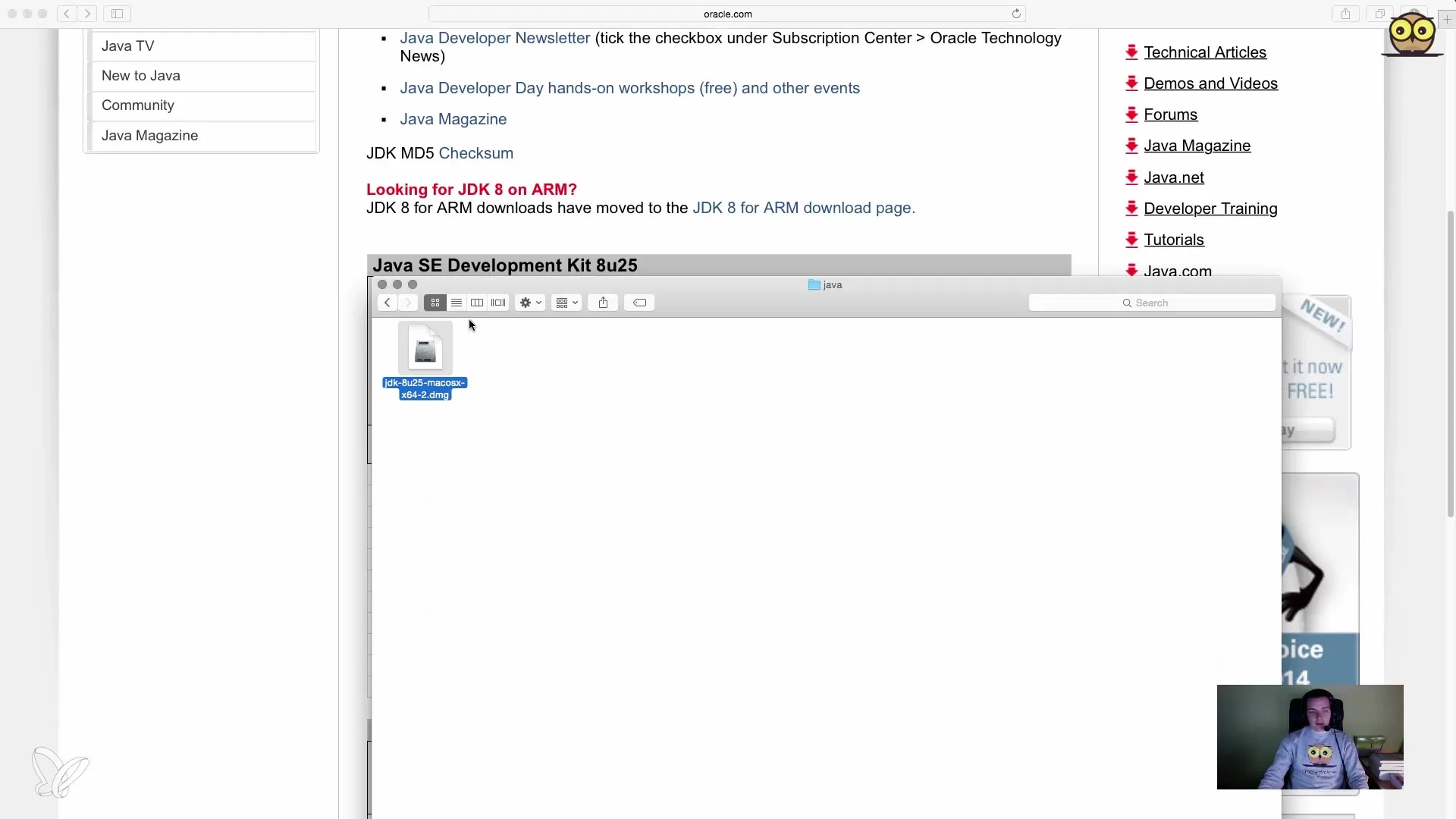
Žingsnis 6: JDK diegimas
Baigę atsisiuntimą, turite atidaryti failą. Windows įrenginiai tai paprastai daro dukart paspaudę atsisiųstą failą. Diegimo metu tiesiog sekite diegimo vedlio nurodymus. Būsite vedami per diegimą spustelėdami „Pirmyn“, kol diegimas bus baigtas.
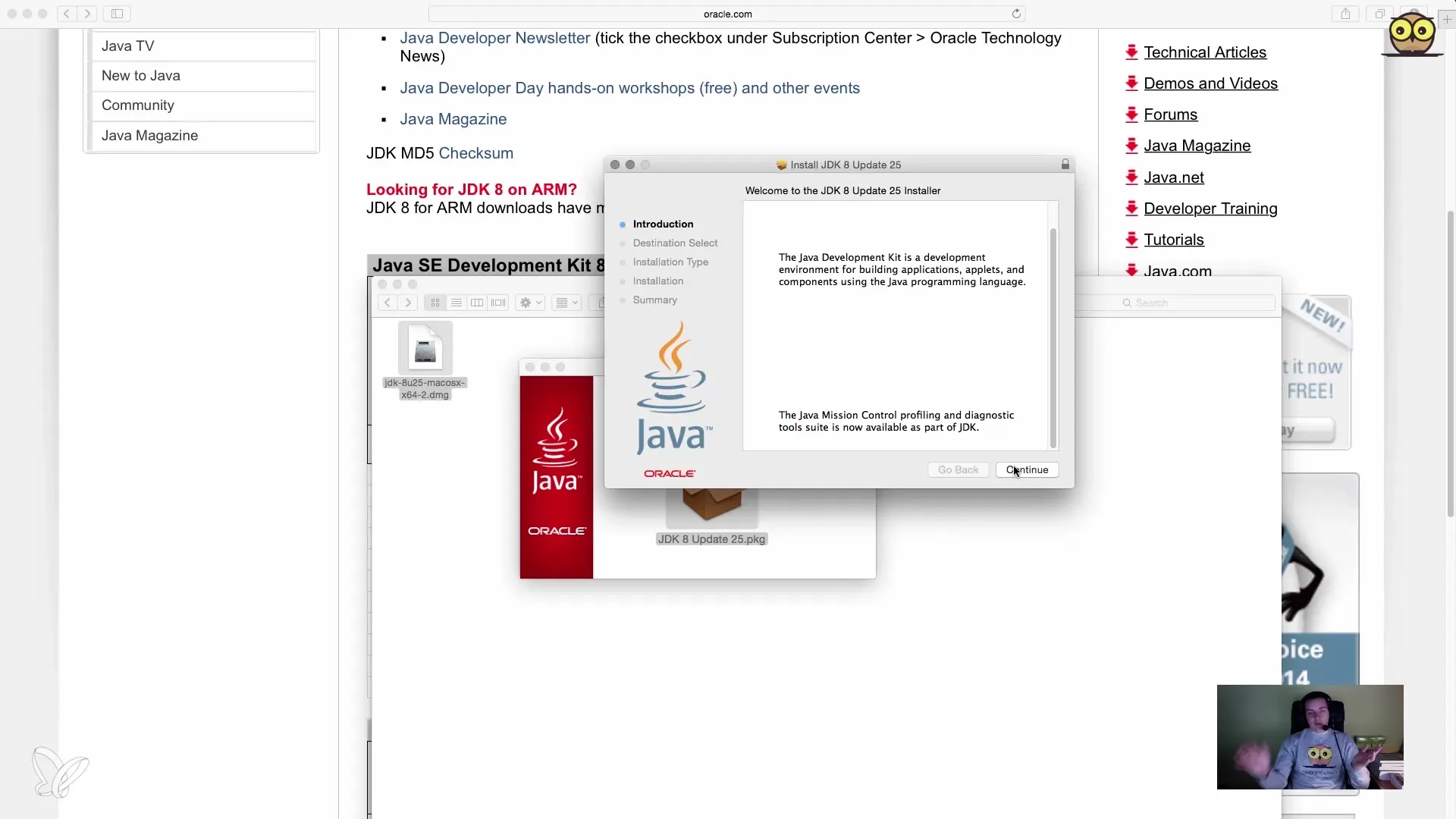
Žingsnis 7: Patikrinkite diegimą
Baigę diegimą, svarbu patikrinti, ar viskas buvo įdiegtas teisingai. Tai galite padaryti per terminalą (Mac) arba komandinę eilutę (Windows). Atidarykite atitinkamą programą ir įveskite komandą java -version. Tai leis jums pamatyti įdiegtą Java versiją. Turėtų būti parodytas patvirtinimas, kad Java buvo sėkmingai įdiegta.
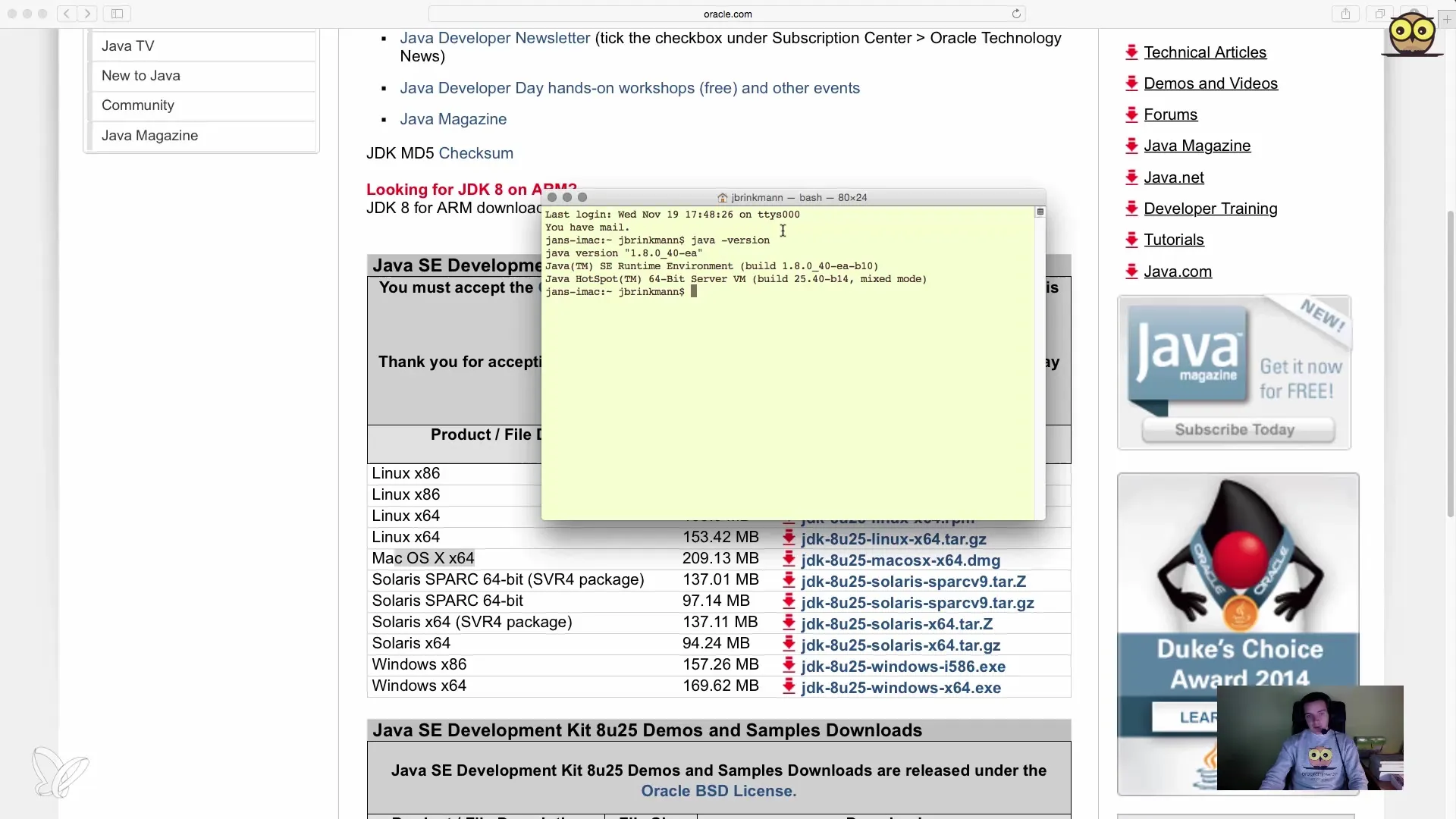
Žingsnis 8: Išbandykite Java kompiliatorių
Norėdami įsitikinti, kad veikia ir Java kompiliatorius, galite įvesti komandą javac -version. Jei viskas buvo teisingai įdiegtas, dabar turėtumėte matyti informaciją apie veikiančias kompiliatorių versijas ir ne gauti klaidos pranešimą, kad programa nebuvo rasta.
Santrauka – JDK diegimas Java kūrėjams: žingsnis po žingsnio vadovas
JDK diegimas yra pirmas žingsnis į Java plėtros pasaulį. Sužinojote, kaip atsisiųsti, įdiegti ir patikrinti JDK, todėl esate pasirengę kitais žingsniais jūsų programavimo kursuose.
Dažniausiai užduodami klausimai
Kaip atsisiunčiu JDK?JDK galite atsisiųsti iš svetainės programmierenlern.info/JavaDownload ir sekti nurodymus.
Kaip įdiegti JDK savo kompiuteryje?Po atsisiuntimo turite atidaryti failą ir sekti diegimo vedlio nurodymus.
Kaip patikrinti, ar JDK buvo sėkmingai įdiegtas?Atidarykite terminalą arba komandinę eilutę ir įveskite java -version, kad patikrintumėte įdiegtą versiją.
Kaip elgtis, jei gaunu klaidų diegiant?Įsitikinkite, kad atsisiuntėte teisingą versiją savo operacinei sistemai ir pakartokite žingsnius.
Kaip išbandyti Java kompiliatorių po diegimo?Įveskite komandą javac -version terminale arba komandinėje eilutėje, kad patikrintumėte kompiliatoriaus funkcionalumą.


